Udržování organizovaných souborů není snadné. Musíte se přinutit, abyste si zvykli dávat souborům správná jména, ukládat je do správné složky a ujistit se, že soubory, které již nepotřebujete, očistíte. Pokud organizujete starší soubory, je nejlepší podívat se na nástroje pro přejmenování souborů, které vám to usnadní. Poměrně dobrým přístupem k organizaci souborů je vložit všechny související soubory do složky. Poté můžete přejmenovat soubory na název nadřazené složky, aby je bylo možné snadno vyhledat. Přejmenování může být zdlouhavé, takže zde jsou dva rychlé způsoby přejmenování souborů na název nadřazené složky v systému Windows 10.
Funkce přejmenování Windows
Jedná se o vestavěnou funkci v systému Windows 10,přičemž můžete vybrat všechny nebo více souborů ve složce a kliknout na tlačítko Přejmenovat na pásu karet. Tím vstoupíte do režimu úpravy názvu posledního souboru a můžete zadat nový název, v tomto případě stejný název jako složka, a klepněte na enter. Tím přejmenujete všechny soubory ve složce na stejný název. Systém Windows nebude vytvářet duplikáty přidáním čísla na konec souborů, které mají stejnou příponu.

Nástroj hromadného přejmenování
Pokud dáváte přednost obslužnému programu, vše doporučujeme použít Nástroj hromadného přejmenování. Je to skvělé bez ohledu na to, jak potřebujete přejmenovat soubory. Můžete je přejmenovat nebo přidat k jejich současným názvům souborů přidáním něčeho na začátku nebo na konci.
Stáhněte, nainstalujte a spusťte nástroj Hromadné přejmenování. První věc, kterou byste měli udělat, je přejít na položku Možnosti přejmenování na panelu nástrojů aplikace a vybrat možnost „Zabránit duplikátům“.
Dále použijte navigační sloupec vlevo dopřejděte do složky, do které chcete přejmenovat soubory. Budeme pracovat za předpokladu, že chcete dát všem souborům ve složce stejný název jako samotná složka. Jakmile vyberete složku, vyberte všechny soubory v ní v podokně vpravo.
Odkazujte níže uvedený snímek obrazovky na to, co musíte udělat dál. V Jméno (2) (1), otevřete rozbalovací nabídku Název a vyberte Odstranit. V Připojit pole Název složky (2), otevřete rozevírací nabídku vedle pole Název a vyberte Předponu a nakonec v poli Sekce filtrů (3), vyberte možnost Podsložky. To zabrání přejmenování podsložek. Tuto možnost můžete nechat nezaškrtnutou, pokud chcete přejmenovat také podsložky na název nadřazené složky. Klikněte na tlačítko Přejmenovat a přijměte výzvy / potvrzení na obrazovce.
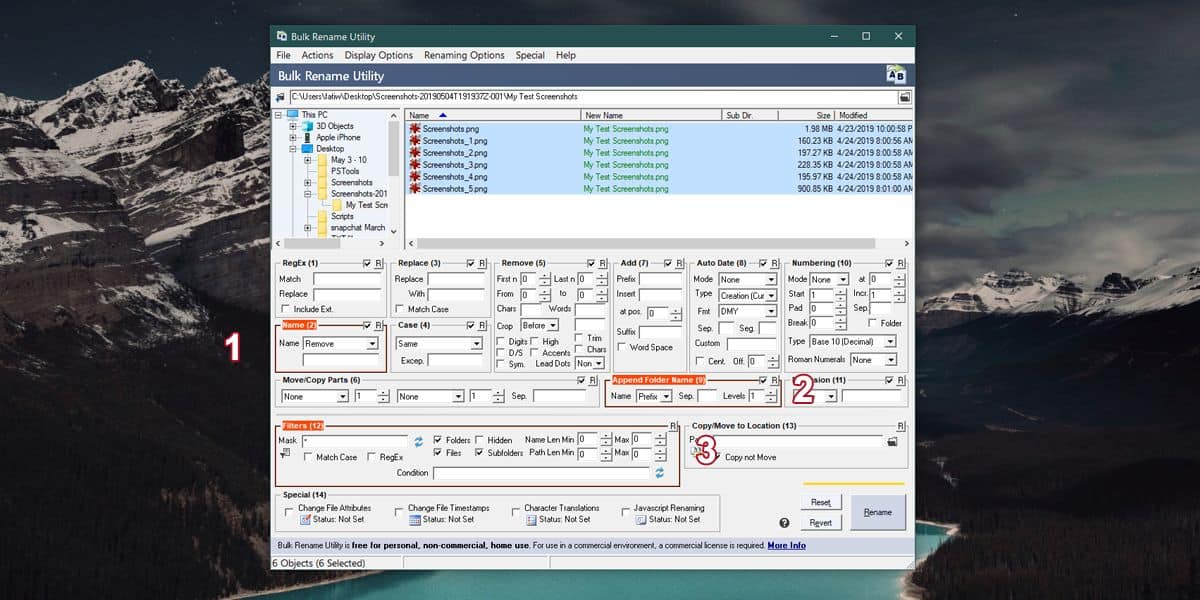
Nástroj hromadného přejmenování je trochu obtížné zjistit, protože to může udělat docela dost, pokud jde o přejmenování souborů. Pokud chcete přejmenovat soubory a složky na jiném vzoru pojmenování, tato aplikace vám to pravděpodobně pomůže.













Komentáře